2 Effektiv måte å konvertere WMV til GIF -filer for enkel deling
Når du klipper de interessante og fantastiske fragmentene fra WMV -videoer og vil dele dem med vennene dine, vil du finne at de ikke kan sende gjennom mange plattformer. Den beste løsningen er å konvertere WMV -segmenter til animerte GIF -filer med små størrelser og høy kompatibilitet med nettet eller bærbare enheter. På denne måten kan du enkelt dele favorittøyeblikkene dine i videoene gjennom hvilken som helst app.
Denne artikkelen vil introdusere de to beste metodene for deg konvertere WMV -videoer til GIF -filer med detaljerte trinn. Du kan velge den profesjonelle måten å løse alle problemene eller den enkle måten med enkle trinn, men færre funksjoner. Fortsett å lese og lær mer om dem.
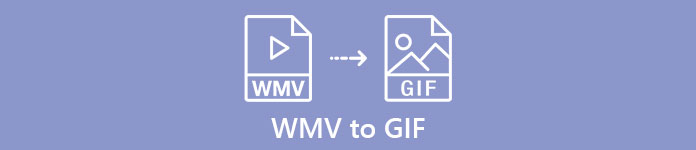
Del 1: Den beste og effektive måten å konvertere WMV -videoer til GIF -filer gratis
For å lage interessante GIF -er fra WMV -videoer på en effektiv måte, bør du stole på den profesjonelle GIF -produsenten - FVC gratis video til GIF Maker. Det er faktisk en allsidig videokonverter som kan transformere 100+ formater til ethvert format, inkludert konvertering av WMV -format til GIF. Videre støtter den justering av videooppløsning og bildefrekvens for å holde høy kvalitet og flyt.
- 1. Overfør WMV -videoer til GIF -er med enkle klikk.
- 2. Trim og klipp av WMV -videoene for å forbli de ønskede delene.
- 3. Tilpass videooppløsningen, bildefrekvensen og effekter fritt.
- 4. Beskjær, vannmerke, vannmerke og roter WMV før du lager GIF -filer.
Gratis nedlastingFor Windows 7 eller nyereSikker nedlasting
Gratis nedlastingFor MacOS 10.7 eller nyereSikker nedlasting
Trinn 1: Gratis nedlasting FVC gratis video til GIF Maker på Windows / Mac og start den. Klikk på Legg til filer -knappen for å velge de ønskede WMV -videoene du vil konvertere til GIF -er.

Steg 2: Klikk på Redigere -knappen for å klippe videoene inn i korte animasjoner. Du kan også beskjære og rotere videoene fritt. Deretter kan du fritt legge til ønskede temaer, effekter og undertekster.

Trinn 3: Deretter bør du klikke på Profil menyen og velg GIF format for eksport. For å beholde kvaliteten og flyt av GIF -filer, klikk på Innstillinger ikonet og endre oppløsningen og bildefrekvensen til den høyeste. Gå deretter tilbake til hovedgrensesnittet og klikk på Konvertere -knappen for å begynne å overføre WMV til GIF.

Del 2: Hvordan enkelt konvertere WMV til den animerte GIF Online
FVC Gratis Online Video Converter er veldig enkel å bruke som kan hjelpe deg med å konvertere WMV -videoer til animerte GIF -filer online uten å laste ned annen programvare. Den støtter import av alle formater og eksport av videoer til mer enn 10 vanlige formater. Uavhengig av lav oppløsning og bildefrekvens for GIF -innstillinger, er det det beste valget for rask konvertering. De detaljerte trinnene er introdusert i det følgende:
Trinn 1: Åpen FVC Gratis Online Video Converter i hvilken som helst nettleser. Klikk på Legg til filer for å konvertere -knappen for å installere startprogrammet. Klikk deretter på knappen igjen for å legge til de redigerte WMV -filene og starte omformeren.
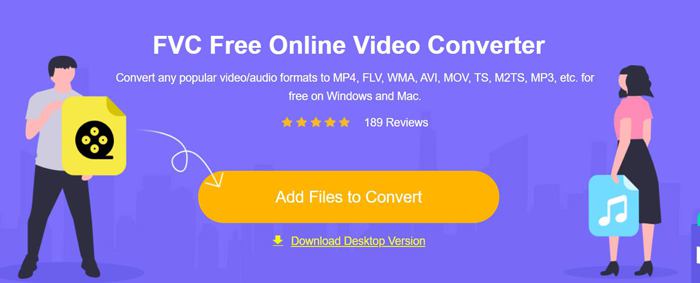
Steg 2: Velg GIF -formatet i videolisten, og klikk deretter på Innstillinger ikonet for å velge 320X240p oppløsning og 8 fps bildefrekvens. Klikk deretter på OK for å lagre innstillingene. Etter det klikker du på Konvertere -knappen for å velge lagringsbane og begynne å transformere WMV -videoer til GIF -filer.
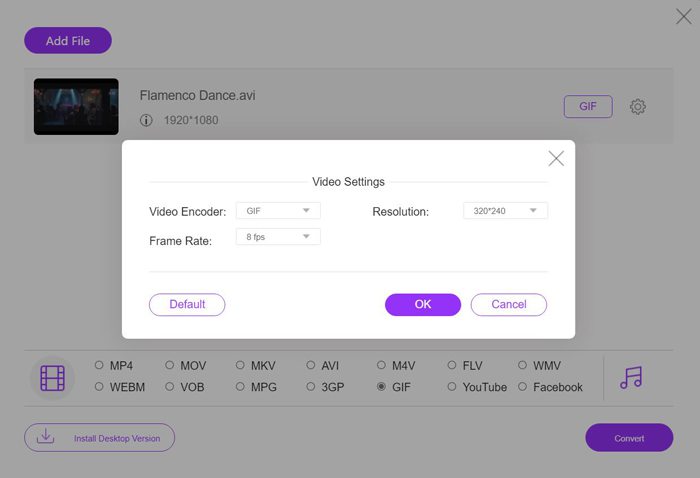
Del 3: Vanlige spørsmål om konvertering av WMV -videoer til GIF -filer
1. Hvordan konvertere WMV til GIF med original kvalitet?
Egentlig kan du ikke beholde den opprinnelige kvaliteten etter å ha konvertert WMV til GIF. GIF støtter bare 256-biters farge, så bildekvaliteten er relativt lav, og filstørrelsen er liten. Men du kan bruke FVC Free Video to GIF Maker til å justere innstillingene og holde relativt høy kvalitet.
2. Hvorfor kan jeg ikke sende WMV -fragmenter på Twitter?
Det er fordi Twitter bare støtter MP4- og MOV -videoformater. Hvis du vil dele et filmfragment på Twitter, er det bedre å konvertere WMV -videoer til kompatible GIF -filer med mindre størrelser.
3. Bør jeg slette lydsporet når jeg konverterer WMV til GIF?
Nei, du trenger ikke gjøre dette. Siden GIF bare er kombinert med flere bilder, støtter den derfor ikke lydfiler. Når du vil overføre WMV til GIF, blir lydsporet slettet automatisk.
Konklusjon
GIF er veldig populært nå, og det kan være lurt å lage interessante eller fantastiske GIF -er fra WMV -videoer. Denne artikkelen har introdusert to enkle og effektive måter å hjelpe deg med å konvertere WMV -videoer til GIF -filer. Du kan konvertere WMV til GIF online gratis med grunnleggende justering. For å beholde høy kvalitet og flyt, vennligst last ned gratis FVC gratis video til GIF Maker for å endre oppløsning og bildefrekvens.



 Video Converter Ultimate
Video Converter Ultimate Skjermopptaker
Skjermopptaker








